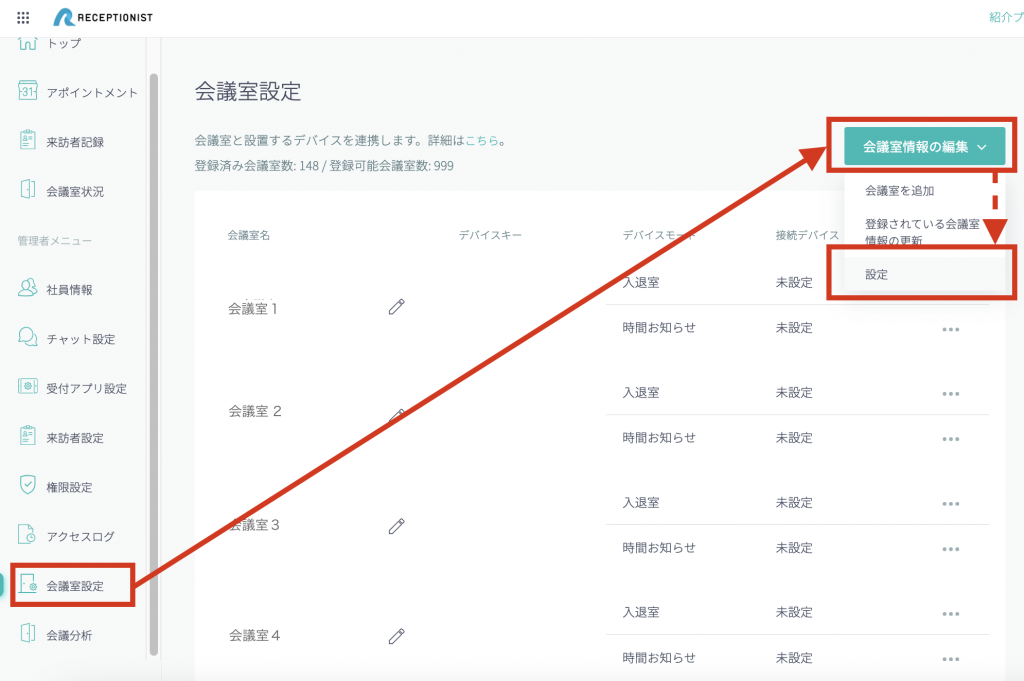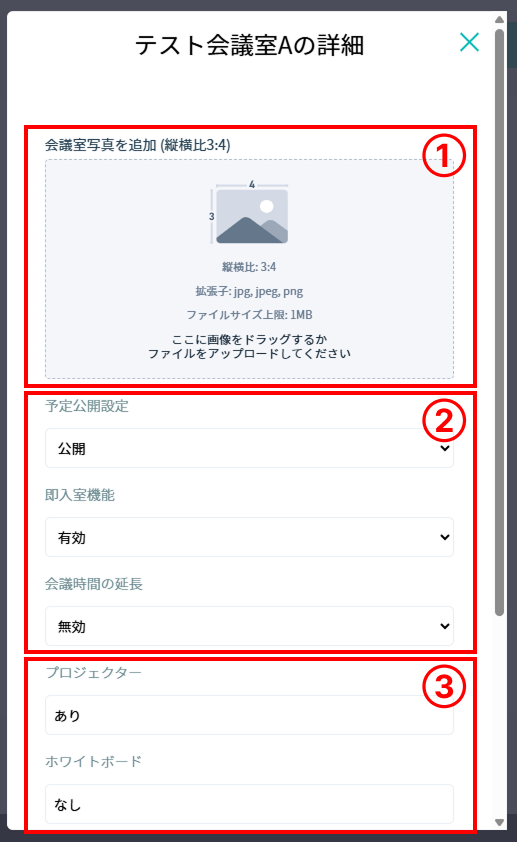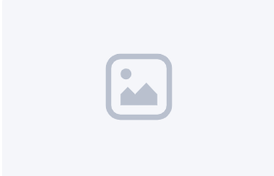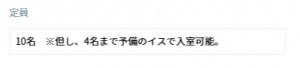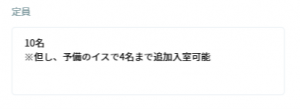このページは「予約ルームズ」をご利用の方に向けた機能のご案内です。
会議室情報のカスタマイズについて
予約ルームズの機能では「会議室状況」の画面から会議室の予約や、会議室の予約状況を確認することができます。 参考
この「会議室状況」の画面に表示する会議室の情報を、「画像」や「項目」でカスタマイズすることができます。
▼会議室を説明するための「画像」や「項目」を追加して、その説明を会議室ごとに設定が可能
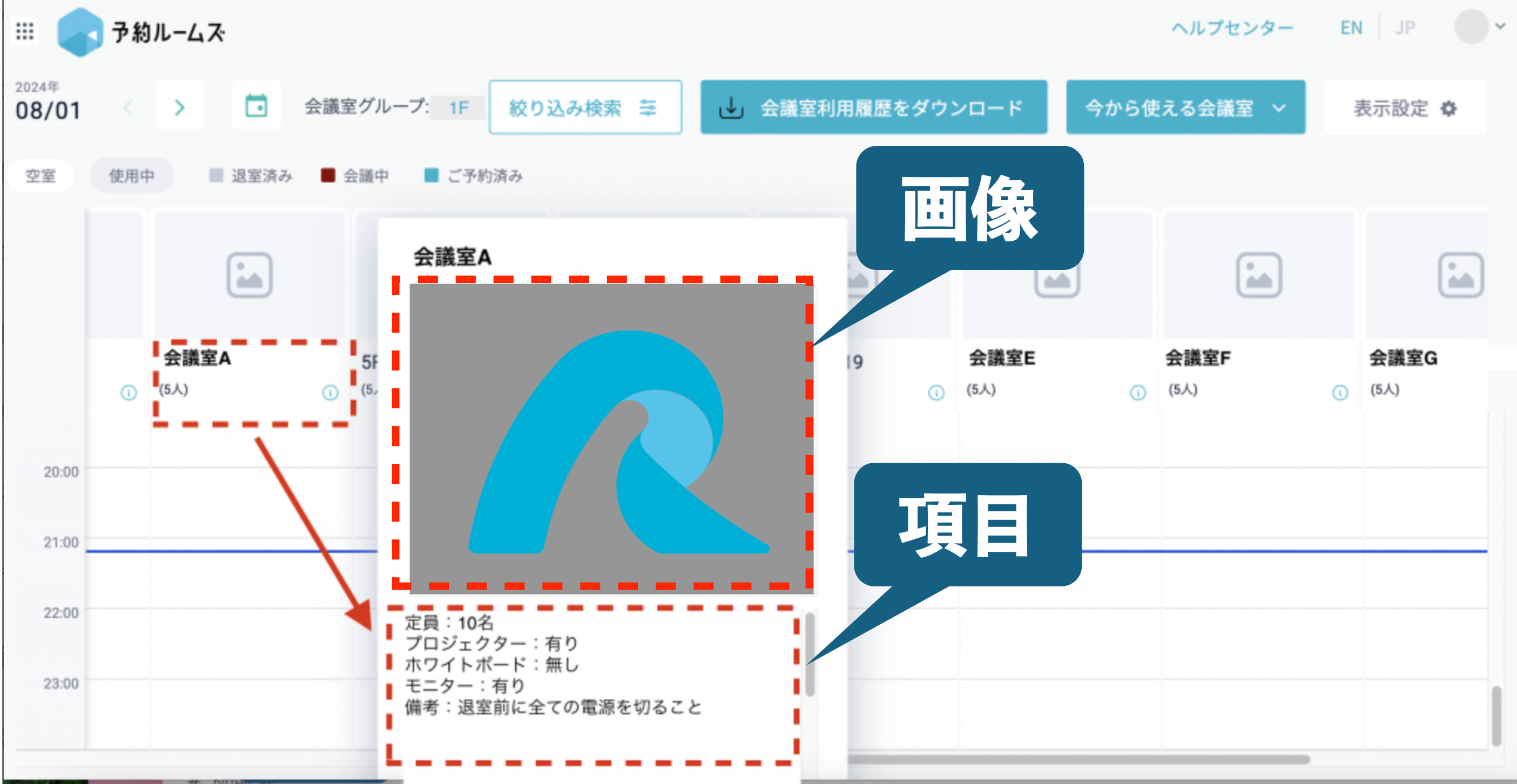
( 画像をクリックすると拡大表示します )
前提条件
予約ルームズのエンタープライズプラン以上でご利用可能
当設定は「予約ルームズ」の「エンタープライズプラン」以上でご利用可能です。
設定ご利用のお申込み
当設定をご希望の場合、事前にお申込みが必要です。
「会議室情報カスタマイズ」の設定を有効にいたしますので、以下フォームをコピーしてご記入のうえ、お問い合わせからお送りください。
【「会議室情報カスタマイズ」依頼フォーム】
・企業アカウントの管理者メールアドレス
設定方法
1.設定画面を開く
受付アプリの画面 ( https://app.receptionist.jp ) を開きます。
サイドメニュー[会議室設定] > [会議室情報の編集] > [設定] を開きます。
( 画像をクリックすると拡大表示します )
[会議室情報項目] のタブをクリックします。
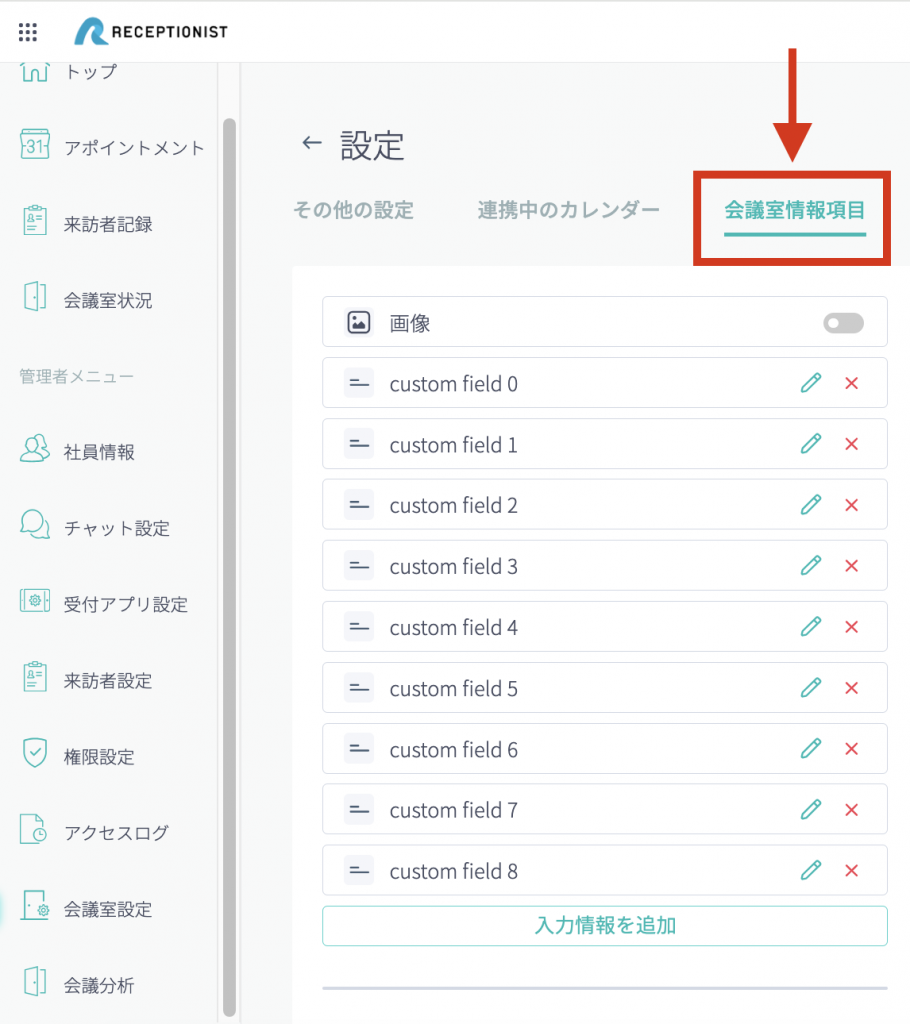
2.会議室情報の画像のON/OFFを設定する
会議室の情報に画像を設定する場合、「会議室情報項目」の「画像」のスイッチを「ON」にして「設定を保存」をクリックします。
スイッチを「ON」にすると、会議室に写真を設定でき、「会議室状況」や「新規アポ作成」画面に表示されます。
一方、「OFF」にすると写真は設定・表示されません。
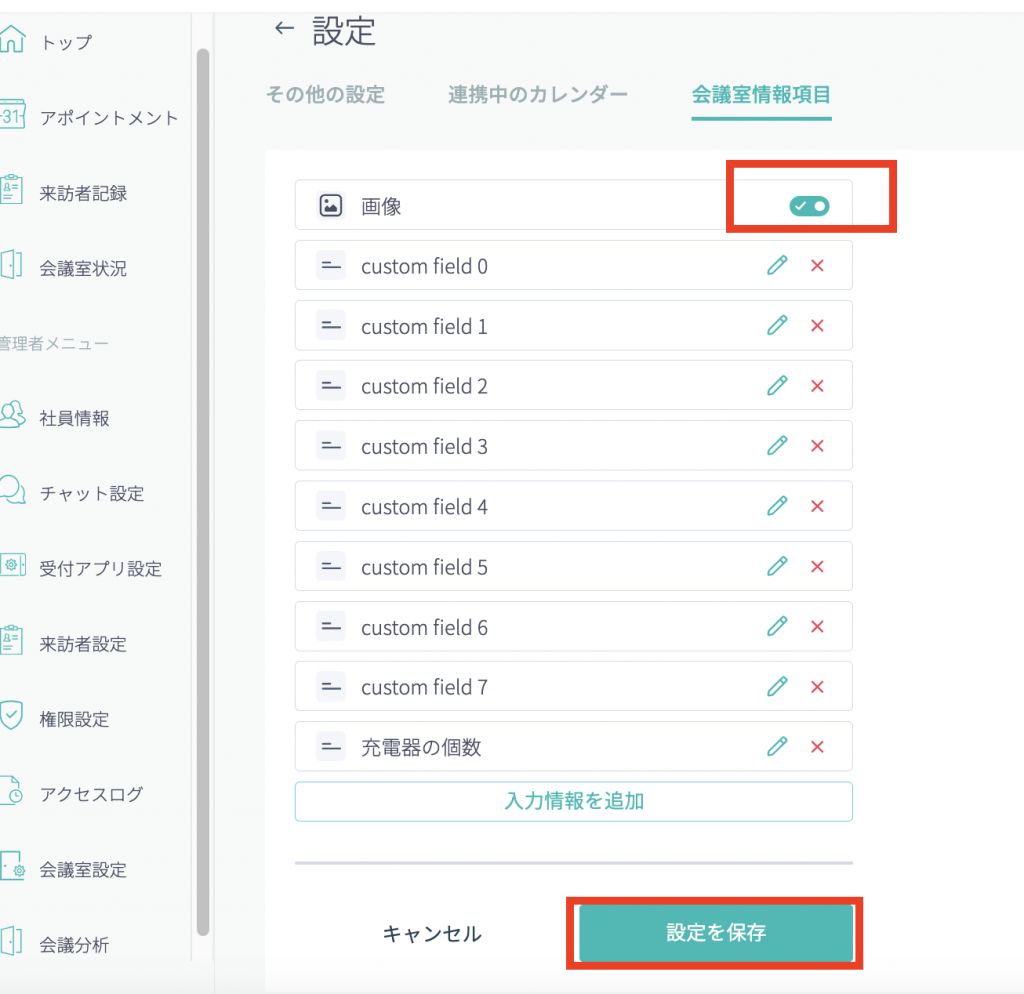
3. 会議室情報項目を追加する
会議室情報項目を追加します。「入力情報を追加」ボタンをクリックしてください。
「入力情報を追加」をクリックすると、即時に項目が追加されます。
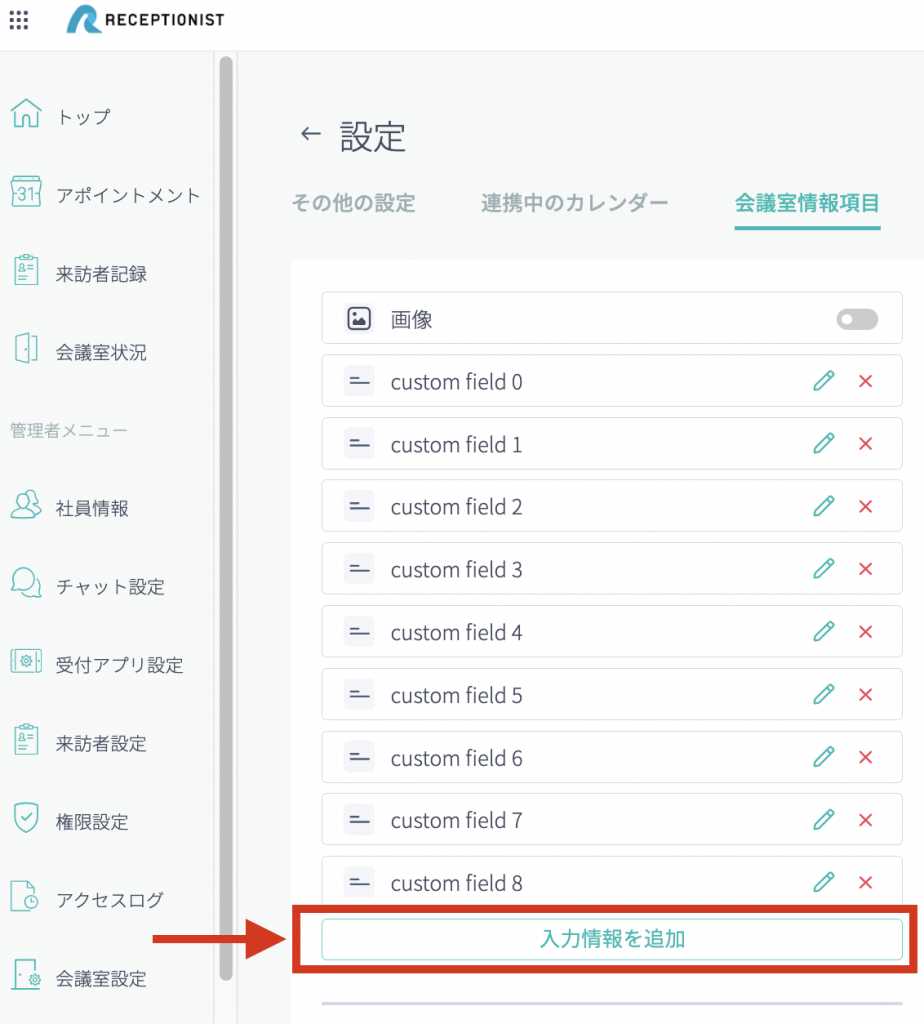
入力項目が追加されるので、右端のえんぴつマークをクリックします。
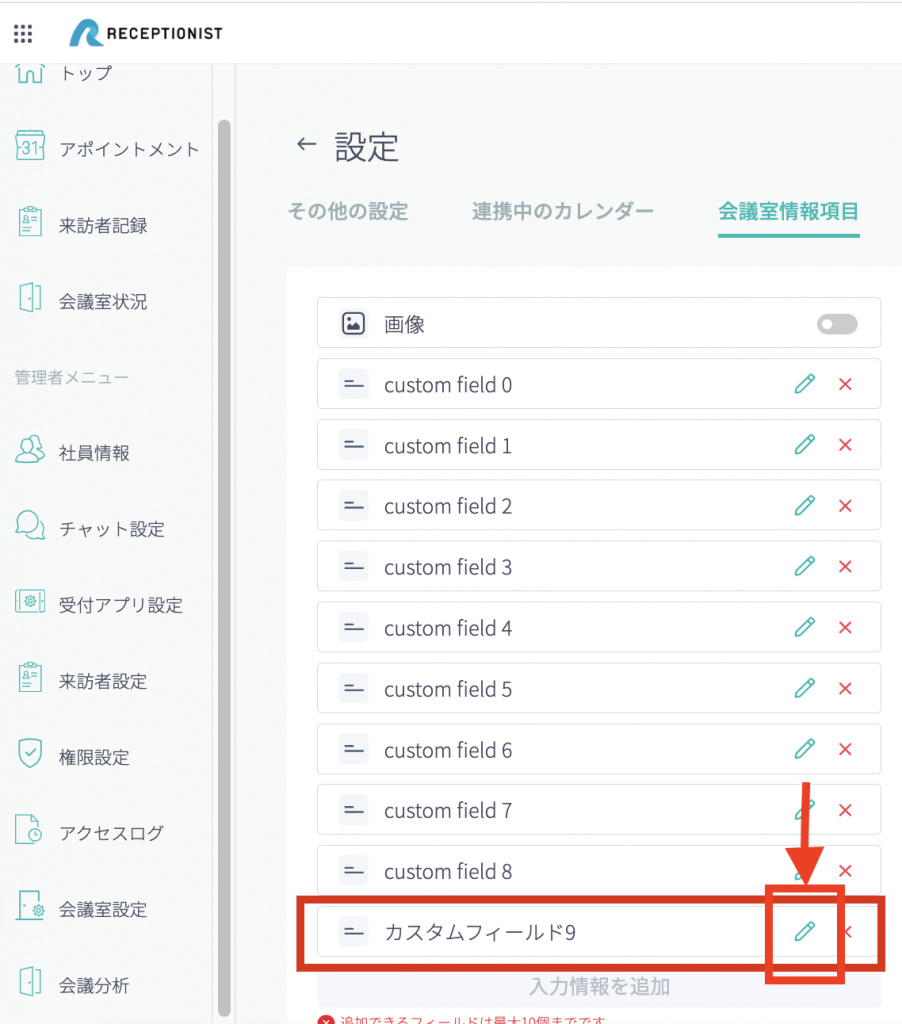
内容を入力し、「設定を保存」をクリックします。
| 項目名 | 内容 |
|---|---|
| 項目タイプ | テキスト、複数行テキストから選択できます。会議室ごとにカスタマイズ情報を設定する際に改行を行う場合は、「複数行テキスト」を選択してください。 |
| 項目ラベル | 「定員」「モニター有無」等、会議室に設定する情報がわかる内容を入力します。 |
デフォルトは「テキスト」です。
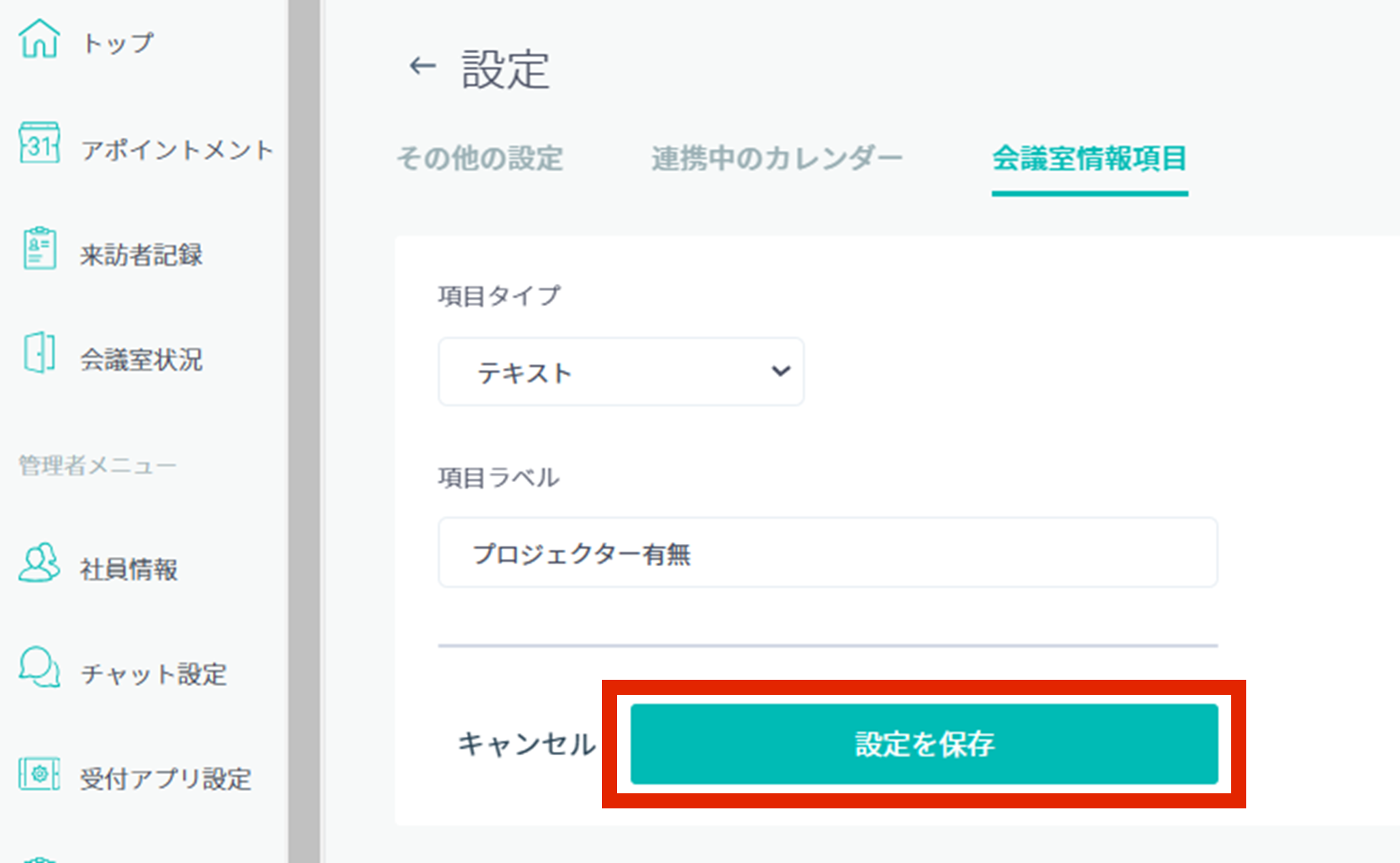
会議室情報の項目が追加されます。
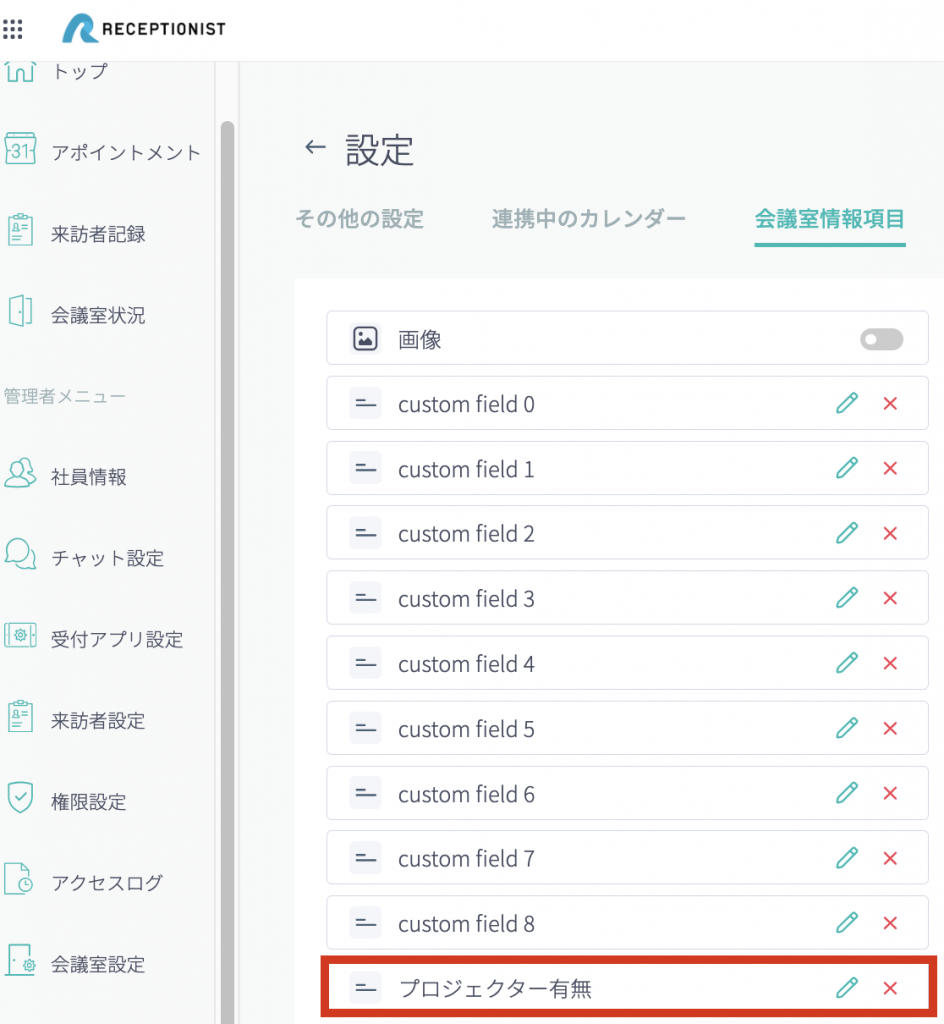
会議室情報項目を編集する場合
編集したい会議室情報項目の、右端のえんぴつマークをクリックします。
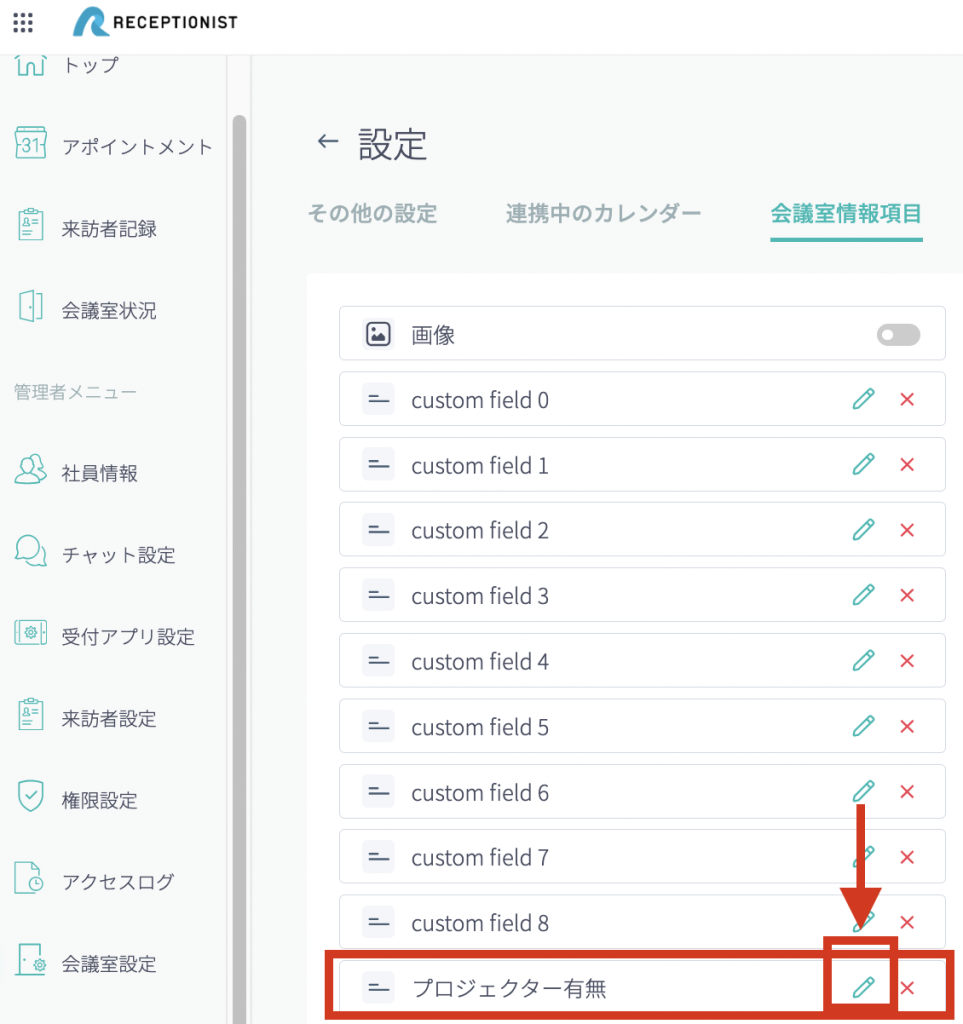
内容を変更し、「設定を保存」をクリックします。
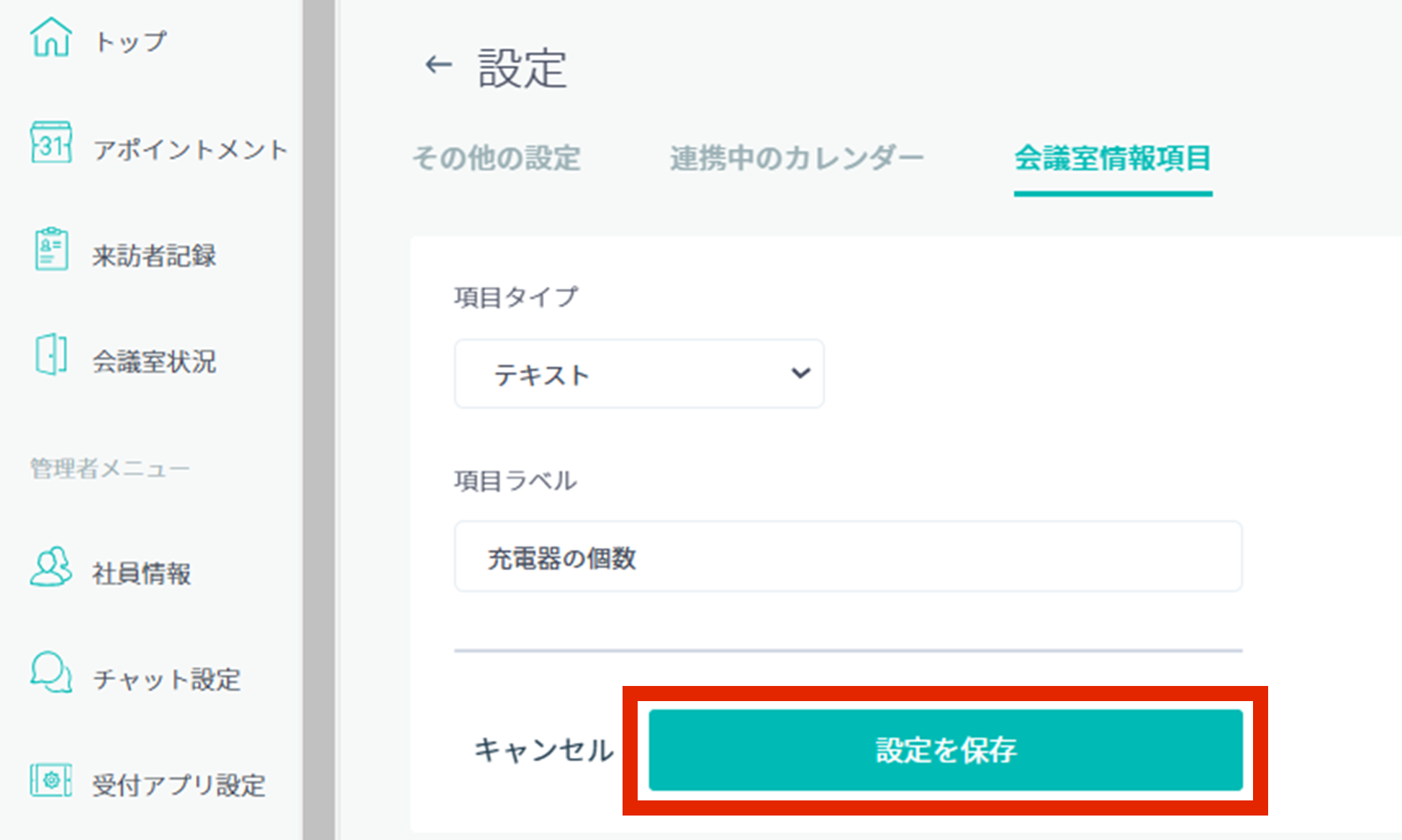
会議室情報の項目に変更が反映します。
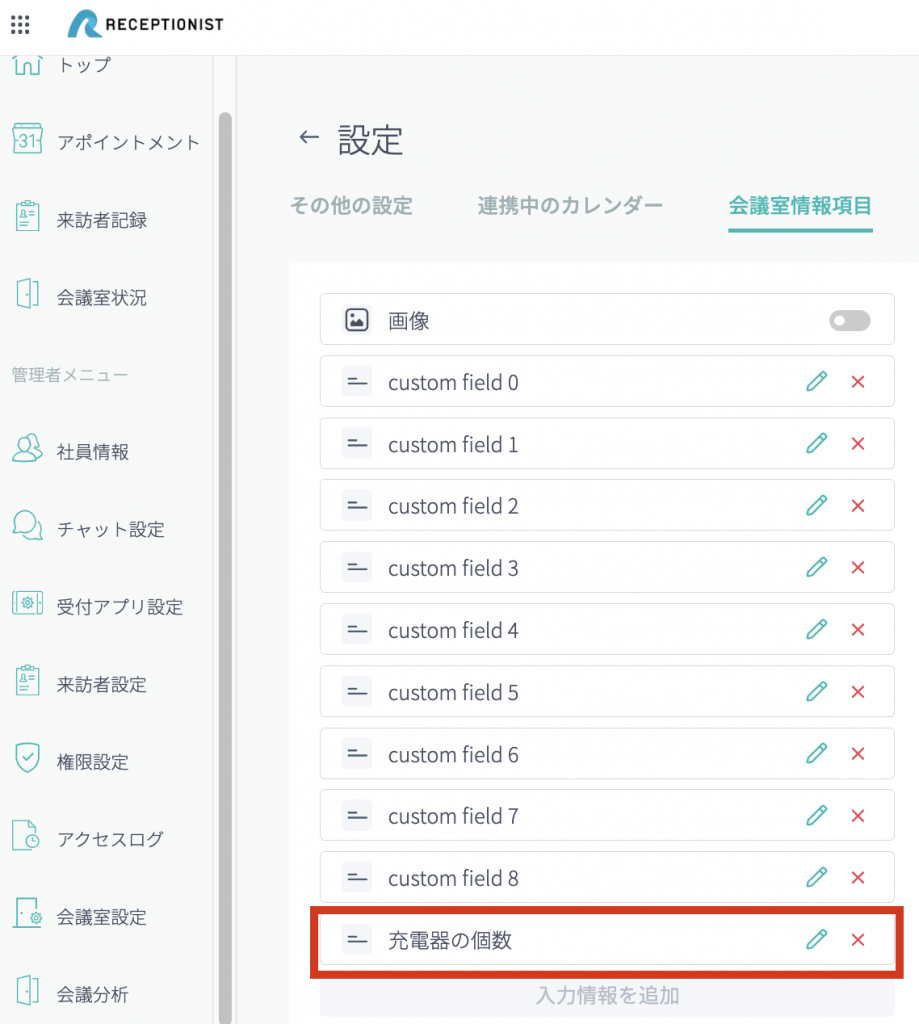
会議室情報項目を削除する場合
削除したい会議室情報項目の、右端の「×」マークをクリックすると、項目削除が可能です。追加した項目が不要な場合はこちらから削除します。
「×」をクリックした即時、項目が削除されます。項目を削除すると、会議室ごとに紐づく設定情報もすべて削除されますのでご注意ください。

4.会議室ごとにカスタマイズ情報を設定する
会議室設定のTOPに戻り、カスタマイズ情報を設定したい会議室のえんぴつマークをクリックします。

( 画像をクリックすると拡大表示します )
会議室の情報を設定します。
( 画像をクリックすると拡大表示します )
| ① 会議室写真を追加 |
会議室写真などの画像データを設定します。
登録可能な画像データは以下です。 「会議室情報項目」設定で「画像」を「ON」にしている場合にのみ、画像データの設定が可能です。 「会議室情報項目」設定で「画像」を「ON」にしていても、会議室ごとの設定で画像データが未設定の場合は、「会議室状況」や「新規アポ作成」画面にデフォルトロゴが表示されます。 ▼デフォルトロゴ |
| ② 予定公開設定/即入室機能 |
「②予定公開設定/即入室機能」の設定内容は会議室情報には反映しません。内部の設定となります。
【予定公開設定】 【即入室機能】 【会議時間の延長】 iOS端末のみ(予約ルームズアプリバージョン1.27.0以降)の対応となります。 設定後、会議室端末で更新作業を行っていただくことで反映されます。 予約ルームズアプリのみ対応のため、「無効」に設定しても時間お知らせ専用アプリには「延長」ボタンが表示されます。 |
| ③ 会議室情報カスタムフィールド |
「会議室情報項目」の画面で追加した、会議室情報の項目が表示します。 会議室ごとに、項目に対応する情報を設定します。 登録可能なテキストデータは以下です。 3.会議室情報項目を追加するの「項目タイプ」で設定した内容により、改行可否が変わります。 ▼「テキスト」を選んだ場合 ▼「複数テキスト」を選んだ場合 |
予約ルームズの会議室情報カスタマイズとMicrosoft365連携時の表示
「会議室情報カスタマイズ」の情報は原則として「会議室状況」にのみ反映されます。ただし、予約ルームズを Microsoft365連携 でご利用の場合は、「アポ作成画面で予約ルームズ上の会議室を表示」することが可能で、会議室の選択時に「会議室情報カスタマイズ」の情報が表示されるようになっています。
▼「アポイントメント作成」画面の「会議室」

以上が「会議室の表示情報をカスタマイズする」機能のご利用の流れです。ぜひご活用くださいませ。